【Python爬虫】selenium4新版本使用指南
Selenium是一个用于Web应用程序测试的工具。Selenium测试直接运行在浏览器中,就像真正的用户在操作一样。支持的浏览器包括IE(7, 8, 9, 10, 11),Mozilla Firefox,Safari,Google Chrome,Opera,Edge等。这个工具的主要功能包括:测试与浏览器的兼容性——测试应用程序看是否能够很好得工作在不同浏览器和操作系统之上。
随着时代的发展,在使用python做自动化时,与之前差生了很大的变化,这些变化都是一个老程序员所必须要踩坑的地方,也是由于已经会了老版本,在使用新版本的时候,需要多次探索,本文从当前最新版的Selenium出发,以Chrome驱动为例,总结了新版的使用方法,免得到处去搜索、踩坑。
01、设置驱动
当前Selenium版本:4.3.0,请核对你的版本是否是4.0以上的版本
注意:
请查看你的浏览器版本,然后再去下载对应的驱动,通常来说版本号时一致的,如果没有你的版本号,那就选择和你浏览器版本号最相近的版本。
1. selenium4推荐方法
由于传统的设置驱动方式过于繁琐,因此GitHub大佬SergeyPirogov写了浏览器驱动管理器,可以使设置驱动变得更加方便。
首先,需要安装该管理器,使用以下命令
pip install webdriver-manager然后导入该包
from webdriver_manager.chrome import ChromeDriverManager设置service,通过ChromeDriverManager().install()来获取驱动,从而省去了下载驱动和设置驱动的步骤
service = ChromeService(executable_path=ChromeDriverManager().install())然后驱动加载该service
driver = webdriver.Chrome(service=service)此处贴出完整代码,以供参考
from selenium import webdriver
from selenium.webdriver.chrome.service import Service as ChromeService
from webdriver_manager.chrome import ChromeDriverManager
service = ChromeService(executable_path=ChromeDriverManager().install())
driver = webdriver.Chrome(service=service)
driver.quit()2. 传统方法
这里使用传统方法来设置Selenium的驱动,也就是导入webdriver,然后设置可执行程序的路径。
首先,在Selenium4中,设置驱动位置,不再是直接在webdriver.Chrome中直接设置,而是引入了Service。
因此先导入Service的包
from selenium import webdriver
from selenium.webdriver.chrome.service import Service as ChromeService然后通过Service设置驱动,CHROMEDRIVER_PATH替换为你的驱动位置
service = ChromeService(executable_path=CHROMEDRIVER_PATH)最后在webdriver.Chrome中调用这个service
driver = webdriver.Chrome(service=service)给出完整代码予以参考
from selenium import webdriver
from selenium.webdriver.chrome.service import Service as ChromeService
options = webdriver.ChromeOptions()
options.add_experimental_option("excludeSwitches", ["enable-automation"])
options.add_experimental_option("useAutomationExtension", False)
service = ChromeService(executable_path=CHROMEDRIVER_PATH)
driver = webdriver.Chrome(service=service, options=options)02、查找元素
在selenium4中,一系列的findElement方法如findElementByClassName、findElementById等都被整合成为了一个方法——findElement。并且通过By.method来选择你的查找元素方法,例如下。
如果你想根据类名查找元素,你可以使用以下方法
driver.findElement(By.className("className"));如果你想通过css选择器来查找元素,你可以使用以下方法
driver.findElement(By.cssSelector(".className"));这里贴出与以往对应的所有查找元素方法,更新前
driver.findElementByClassName("className");driver.findElementByCssSelector(".className");
driver.findElementById("elementId");
driver.findElementByLinkText("linkText");
driver.findElementByName("elementName");
driver.findElementByPartialLinkText("partialText");
driver.findElementByTagName("elementTagName");
driver.findElementByXPath("xPath");更新后
driver.find_element(By.XPATH,'XPATH')
driver.find_element(By.CLASS_NAME,'CLASS_NAME')
driver.find_element(By.CSS_SELECTOR,'CSS_SELECTOR')
driver.find_element(By.ID,'ID')
driver.find_element(By.LINK_TEXT,'LINK_TEXT')
driver.find_element(By.PARTIAL_LINK_TEXT,'PARTIAL_LINK_TEXT')
driver.find_element(By.TAG_NAME,'TAG_NAME')如果你查找的是多个元素,只需要将其中的find_element替换成find_elements即可。
等待元素出现
有时候某个元素不是直接出现的,如果不做判断则会导致程序崩溃,因此一般可以做异常处理,这里还有等待元素出现的方法。
首先,需要导入等待的包
from selenium.webdriver.support.ui import WebDriverWait然后使用以下方法等待元素出现,driver就是浏览器驱动,timeout就是等待的时长,until后是判断元素是否出现的,
el = WebDriverWait(driver, timeout=3).until(lambda d: d.find_element_by_tag_name("p"))03、动作API
动作API是网上资料比较少的,因为之前的查找元素,调用click等已经可以解决很多的问题了,在翻看官方文档时,发现selenium还支持动作API来模拟动作。
动作API分为四个部分,分别是键盘、鼠标、笔、滚轮。这里先说明以下公共部分的。
暂停(pause)
光标移动,滚轮滚动期间,会有一些时间空隙,这里可以使用暂停来实现,这里是支持链式调用的,这里贴出官方给出的例子
clickable = driver.find_element(By.ID, "clickable")
ActionChains(driver)\.move_to_element(clickable)\.pause(1)\.click_and_hold()\.pause(1)\.send_keys("abc")\.perform()释放所有动作
当前有动作执行时,可以使用以下方法停止这些动作
ActionBuilder(driver).clear_actions()
键盘
键盘代码表
如果你有兴趣,可以看一下,地址在这里,可以看到完整的列表。
按下某键,以输入shift+abc为例
ActionChains(driver)\.key_down(Keys.SHIFT)\.send_keys("abc")\.perform()弹起某键,以输入shift+a和shift+b为例
ActionChains(driver)\.key_down(Keys.SHIFT)\.send_keys("a")\.key_up(Keys.SHIFT)\.send_keys("b")\.perform()浏览器输入某串字符(不指定元素)
ActionChains(driver)\.send_keys("abc")\.perform()指定元素输入字符串
text_input = driver.find_element(By.ID, "textInput")ActionChains(driver)\.send_keys_to_element(text_input, "abc")\.perform()复制和粘贴
cmd_ctrl = Keys.COMMAND if sys.platform == 'darwin' else Keys.CONTROL
ActionChains(driver)\.send_keys("Selenium!")\.send_keys(Keys.ARROW_LEFT)\.key_down(Keys.SHIFT)\.send_keys(Keys.ARROW_UP)\.key_up(Keys.SHIFT)\.key_down(cmd_ctrl)\.send_keys("xvv")\.key_up(cmd_ctrl)\.perform()鼠标
鼠标点击保持,该方法将鼠标移动到元素中心与按下鼠标左键相结合。
这有助于聚焦特定元素:
clickable = driver.find_element(By.ID, "clickable")ActionChains(driver)\.click_and_hold(clickable)\.perform()鼠标点击释放
clickable = driver.find_element(By.ID, "click")ActionChains(driver)\.click(clickable)\.perform()鼠标定义的5种按键
- 0——鼠标左键
- 1——鼠标中键
- 2——鼠标右键
- 3——X1(后退键)
- 4——X2(前进键)
鼠标右击
clickable = driver.find_element(By.ID, "clickable")ActionChains(driver)\.context_click(clickable)\.perform()按下鼠标3键
action = ActionBuilder(driver)action.pointer_action.pointer_down(MouseButton.BACK)action.pointer_action.pointer_up(MouseButton.BACK)action.perform()按下鼠标4键
action = ActionBuilder(driver)action.pointer_action.pointer_down(MouseButton.FORWARD)action.pointer_action.pointer_up(MouseButton.FORWARD)action.perform()鼠标双击
clickable = driver.find_element(By.ID, "clickable")ActionChains(driver)\.double_click(clickable)\.perform()鼠标移动到元素上
hoverable = driver.find_element(By.ID, "hover")ActionChains(driver)\.move_to_element(hoverable)\.perform()鼠标位移
就是通过像素点来进行位移操作
从元素左顶边进行位移
mouse_tracker = driver.find_element(By.ID, "mouse-tracker")ActionChains(driver)\.move_to_element_with_offset(mouse_tracker, 8, 11)\.perform()从元素中心进行位移(请期待)
从当前窗口左上角位移
action = ActionBuilder(driver)action.pointer_action.move_to_location(8, 12)action.perform()从当前鼠标位置位移
ActionChains(driver)\.move_by_offset( 13, 15)\.perform()拖拽元素
该方法首先单击并按住源元素,移动到目标元素的位置,然后释放鼠标。
draggable = driver.find_element(By.ID, "draggable")droppable = driver.find_element(By.ID, "droppable")ActionChains(driver)\.drag_and_drop(draggable, droppable)\.perform()通过位移拖拽
draggable = driver.find_element(By.ID, "draggable")start = draggable.locationfinish = driver.find_element(By.ID, "droppable").locationActionChains(driver)\.drag_and_drop_by_offset(draggable, finish['x'] - start['x'], finish['y'] - start['y'])\.perform()笔(部分浏览器生效)
由于笔只在部分浏览器生效,这里就不写了,如果你感兴趣,或者有需求可以去官方文档查看,这里贴出官方文档地址。
滚轮(只有谷歌内核浏览器生效)
滚动到某元素位置
iframe = driver.find_element(By.TAG_NAME, "iframe")ActionChains(driver)\.scroll_to_element(iframe)\.perform()定量滚动
footer = driver.find_element(By.TAG_NAME, "footer")delta_y = footer.rect['y']ActionChains(driver)\.scroll_by_amount(0, delta_y)\.perform()从一个元素滚动指定量
iframe = driver.find_element(By.TAG_NAME, "iframe")scroll_origin = ScrollOrigin.from_element(iframe)ActionChains(driver)\.scroll_from_origin(scroll_origin, 0, 200)\.perform()从一个元素滚动,并指定位移
footer = driver.find_element(By.TAG_NAME, "footer")scroll_origin = ScrollOrigin.from_element(footer, 0, -50)ActionChains(driver)\.scroll_from_origin(scroll_origin, 0, 200)\.perform()从一个元素的原点位移
ActionChains(driver)\.scroll_from_origin(scroll_origin, 0, 200)\.perform()总结
以上就是本文的所有内容,总结了selenium4在使用过程中常见的一些坑,以及官方所推荐使用的方式
最后感谢每一个认真阅读我文章的人,礼尚往来总是要有的,虽然不是什么很值钱的东西,如果你用得到的话可以直接拿走:
这些资料,对于【软件测试】的朋友来说应该是最全面最完整的备战仓库,这个仓库也陪伴上万个测试工程师们走过最艰难的路程,希望也能帮助到你!

相关文章:

【Python爬虫】selenium4新版本使用指南
Selenium是一个用于Web应用程序测试的工具。Selenium测试直接运行在浏览器中,就像真正的用户在操作一样。支持的浏览器包括IE(7, 8, 9, 10, 11),Mozilla Firefox,Safari,Google Chrome,Opera&am…...
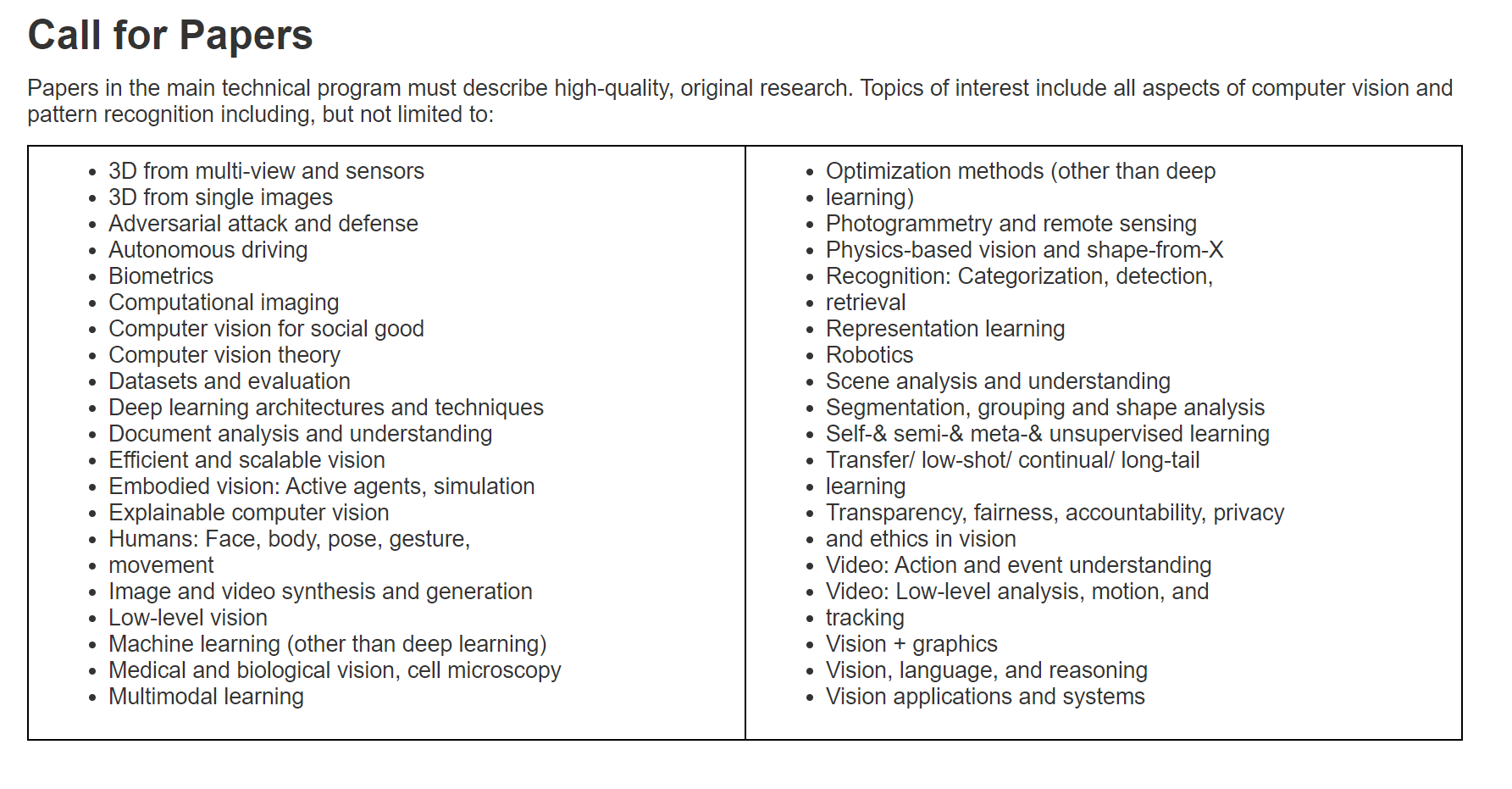
CCF_A 计算机视觉顶会CVPR2024投稿指南以及论文模板
目录 CVPR2024官网: CVPR2024投稿链接: CVPR2024 重要时间节点: CVPR2024投稿模板: WORD: LATEX : CVPR2024_AuthorGuidelines CVPR2024投稿Topics: CVPR2024官网: https://cvpr.thecvf.com/Conferences/2024CV…...

什么是鉴权?一篇文章带你了解postman的多种方式
一、什么是鉴权? 鉴权也就是身份认证,就是验证您是否有权限从服务器访问或操作相关数据。发送请求时,通常必须包含相应的检验参数以确保请求具有访问权限并返回所需数据。通俗的讲就是一个门禁,您想要进入室内,必须通…...

go 语言介绍
背景 一直有在零散的时间用go写点代码,正好借着最近比较有时间写东西的契机,给这个看着年轻,实际也已经发展10几年,并在当下众多开发领域都有不可忽视作用的语言做个介绍吧 golang 的起点 golang 的诞生可以说是时代造就了它&a…...
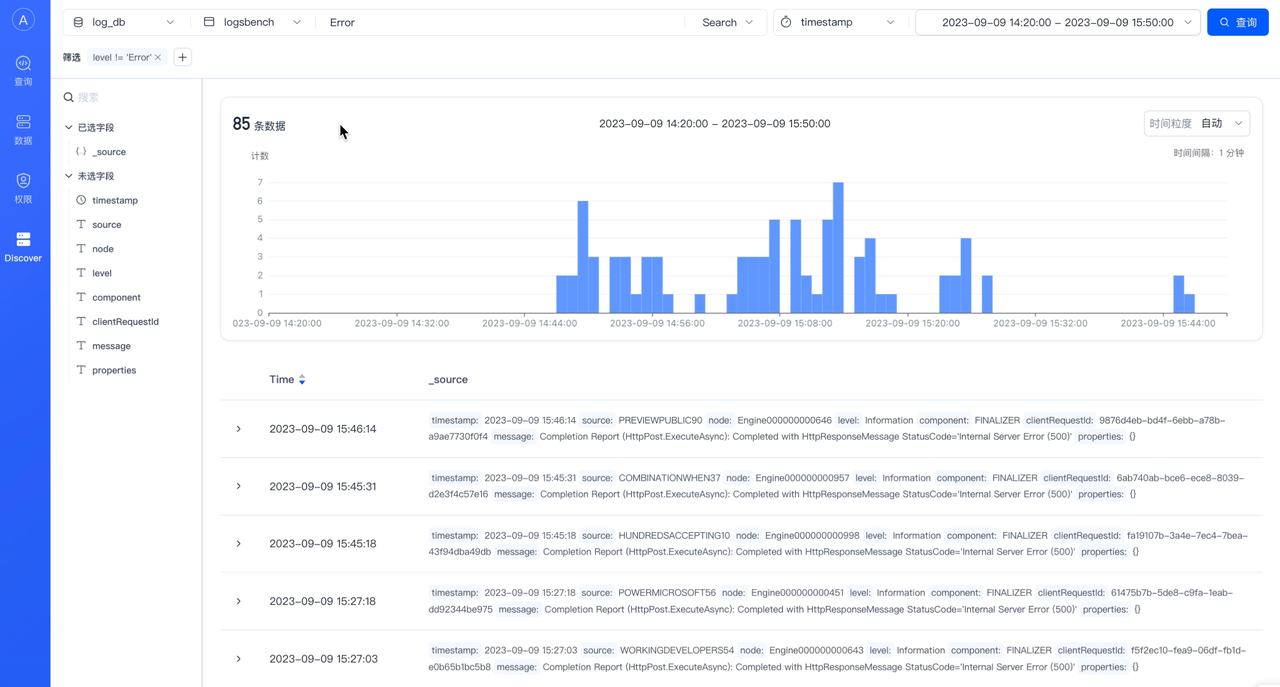
查询平均提速 700%,奇安信基于 Apache Doris 升级日志安全分析系统
本文导读: 数智时代的到来使网络安全成为了不可忽视的重要领域。奇安信作为一家领先的网络安全解决方案领军者,致力于为企业提供先进全面的网络安全保护,其日志分析系统在网络安全中发挥着关键作用,通过对运行日志数据的深入分析…...
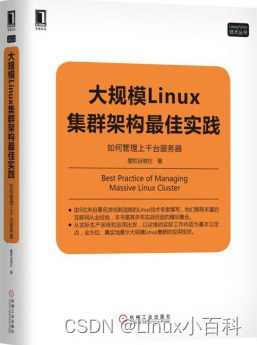
Linux越学越头疼,我要怎么办?
最近,听到一些同学说,“Linux越学越头疼”。其实这句话,在我之前刚接触Linux的时候,也是深有感触。Linux越学越不明所以。最后干脆放弃学习,转而学习其他东西。 其实大家在初学Linux的时候, 有这个感受&am…...

使用Fiddler进行Mock测试
1、接口抓包 找到要mock的接口,打开fiddler抓包 以某某接口为例,找到下面的接口 http://XXX/SYSTEMS 2、复制该接口数据到本地 在接口上进行右键点击,选择save -> …and Open as Local File -> 默认会保存至桌面,示例中的数…...
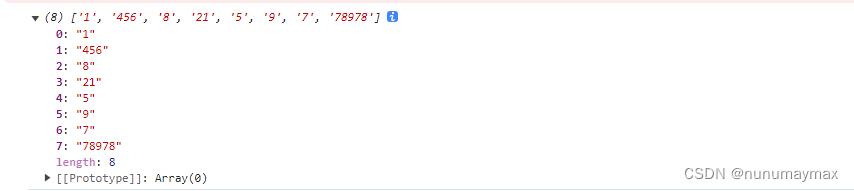
js字符串支持多个分隔符分割
js字符串支持多个分隔符分割 场景代码 场景 用户输入内容后,支持多个分隔符(比如:中英文逗号,分号以及换号)对字符串进行分割,之后提交给后台同学解析。 代码 function splitString(inputString, separat…...
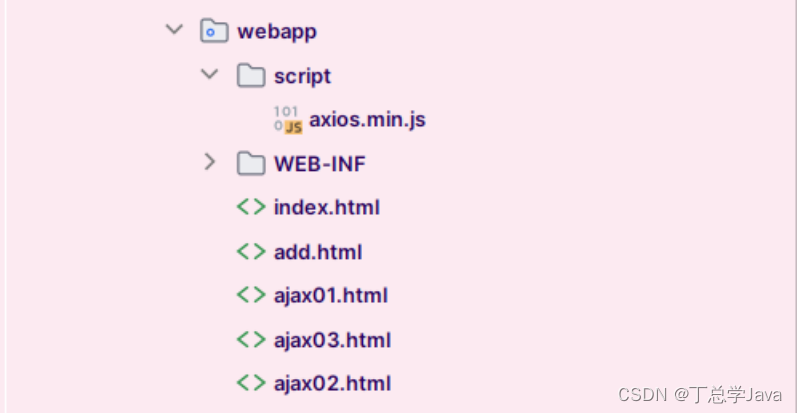
ajax-axios发送 get请求 或者 发送post请求带有请求体参数
/* axios v0.21.1 | (c) 2020 by Matt Zabriskie */ !function(e,t){"object"typeof exports&&"object"typeof module?module.exportst():"function"typeof define&&define.amd?define([],t):"object"typeof export…...

C++ 单例模式
C 单例模式跟Java中的单例模式没什么区别 什么是单例? 单例模式确保某一个类只有一个实例,而且自行实例化并向整个系统提供这个实例 什么时候使用单例 1个类里面的方法要在很多地方都使用到的时候建议使用单例。 单例的3个步骤,也是判断是否是单例…...

apache seatunnel支持hive jdbc
上传hive jdbc包HiveJDBC42.jar到seatunel lib安装目录 原因是cloudera 实现了add batch方法 创建seatunnel任务文件mysql2hivejdbc.conf env {execution.parallelism = 2job.mode = "BATCH"checkpoint.interval = 10000 } source {Jdbc {url = "jdbc:mysql:/…...

【Git企业开发】第四节.Git的分支管理策略和bug分支
文章目录 前言一、Git的分支管理策略 1.1 Fast forward 模式和--no-ff 模式 1.2 企业分支管理策略二、bug分支三、删除临时分支四、总结总结 前言 一、Git的分支管理策略 1.1 Fast forward 模式和--no-ff 模式 通常合并分支时,如果可能,Git 会…...

玩转硬件之Micro:bit的玩法(四)——声控灯
智能家居的普及在近几年来呈现出了爆发式的增长。随着科技的不断进步和人们对便利生活的追求,越来越多的家庭开始采用智能家居系统,使生活更加智能化、便捷化。 智能家居的普及不仅改变了人们的生活方式,也为家庭带来了更多的便利和舒适。现…...
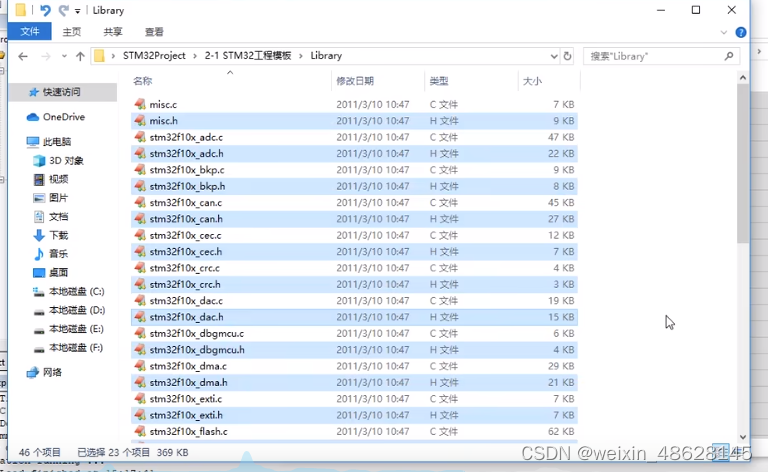
STM32-创建项目流程
一、基于STM官网得库进行开发 准备工作:下载STM库文件 1、创建项目文件夹 2、在keil 中new uVision project,然后选择刚刚创建得文件夹,在文件夹里面创建一个文件,用来存放这个项目,然后在文件夹里面,写个文件名&am…...

软件测试 —— 移动端测试
1. 移动端 指移动设备(如智能手机、平板电脑、智能手表等)上的操作系统和应用程序。移动设备具有便携性和多功能性,可以随时随地连接互联网,提供丰富的应用和服务。 2. 移动端应用分类 (1) 原生应用(Native App&…...

PCL 计算一个平面与一个三角形的交线
文章目录 一、简介二、实现代码三、实现效果参考资料一、简介 这里实现一个很有趣的功能,就是获取一个平面与一个三角形的交线,具体的思路很简单,就是借助之前的博客中的思路:Matlab 计算一个平面与一条线段的交点,我们只需要遍历三角形中的所有边即可获取我们想要的交线,…...
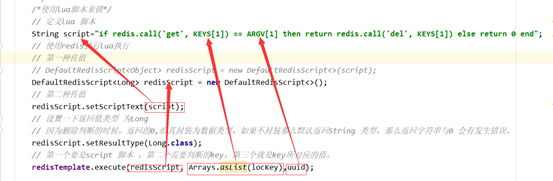
Redis 应用问题
1-缓存穿透 1.1-问题描述 Key 对应的数据在数据源并不存在,每次针对此 Key 的请求从缓存获取不到,请求都会压到数据源,从而可能压垮数据源。 比如:用一个不存在的用户ID 获取用户信息,不论缓存还是数据库都没有&…...
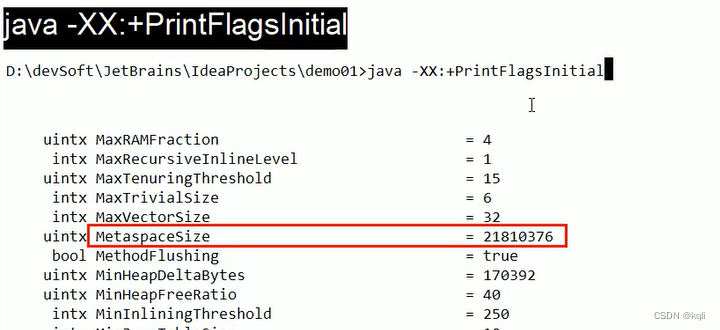
Java 谈谈你对OOM的认识
文章目录 前言一、基础架构二、常见OOM1、栈内存溢出java.lang.StackOverflowError2、堆内存溢出java.lang.OutOfMemoryError:Java heap space3、GC回收时间过长java.lang.OutOfMemoryError: GC overhead limit exceeded4、NIO程序堆外内存溢出java.lang.OutOfMemor…...
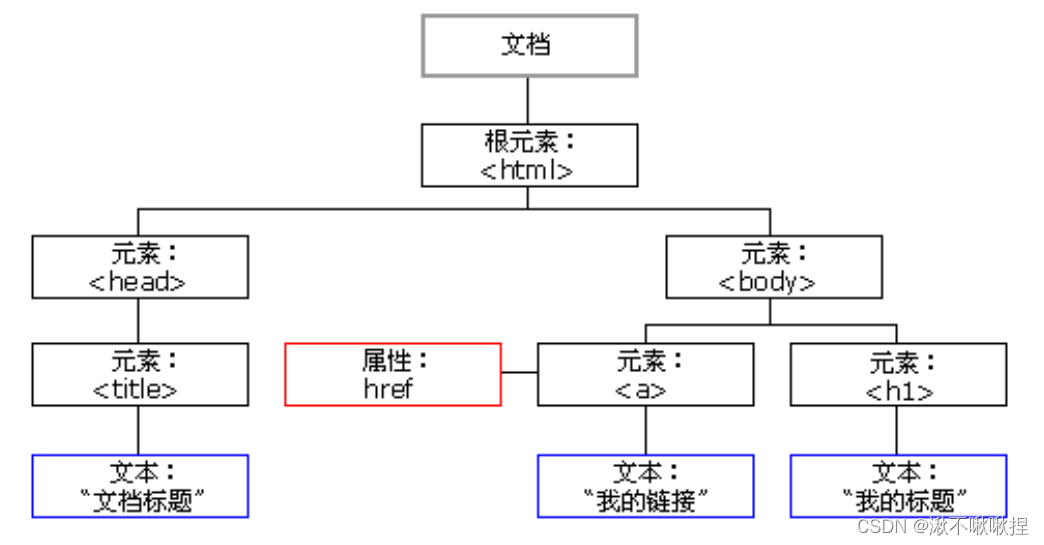
JavaScript中BOM与DOM
BOM window对象 所有的浏览器都支持window对象,他表示浏览器窗口, 所有 JavaScript 全局对象、函数以及变量均自动成为 window 对象的成员。 全局变量是 window 对象的属性。全局函数是 window 对象的方法。 接下来要讲的HTML DOM 的 document 也是…...

Nginx域名重定向(如何访问的域名和实际的数据请求路径不同,可解决前端跨域)
感情需要被抑制,不能泛滥… 当需要将一个域名重定向到另一个域名并且用户仍然看到原始域名时,Nginx是一个强大的工具。这种场景通常涉及到反向代理或重写URL的技巧。在本篇博客中,我们将详细介绍如何使用Nginx来实现这个目标,以及…...
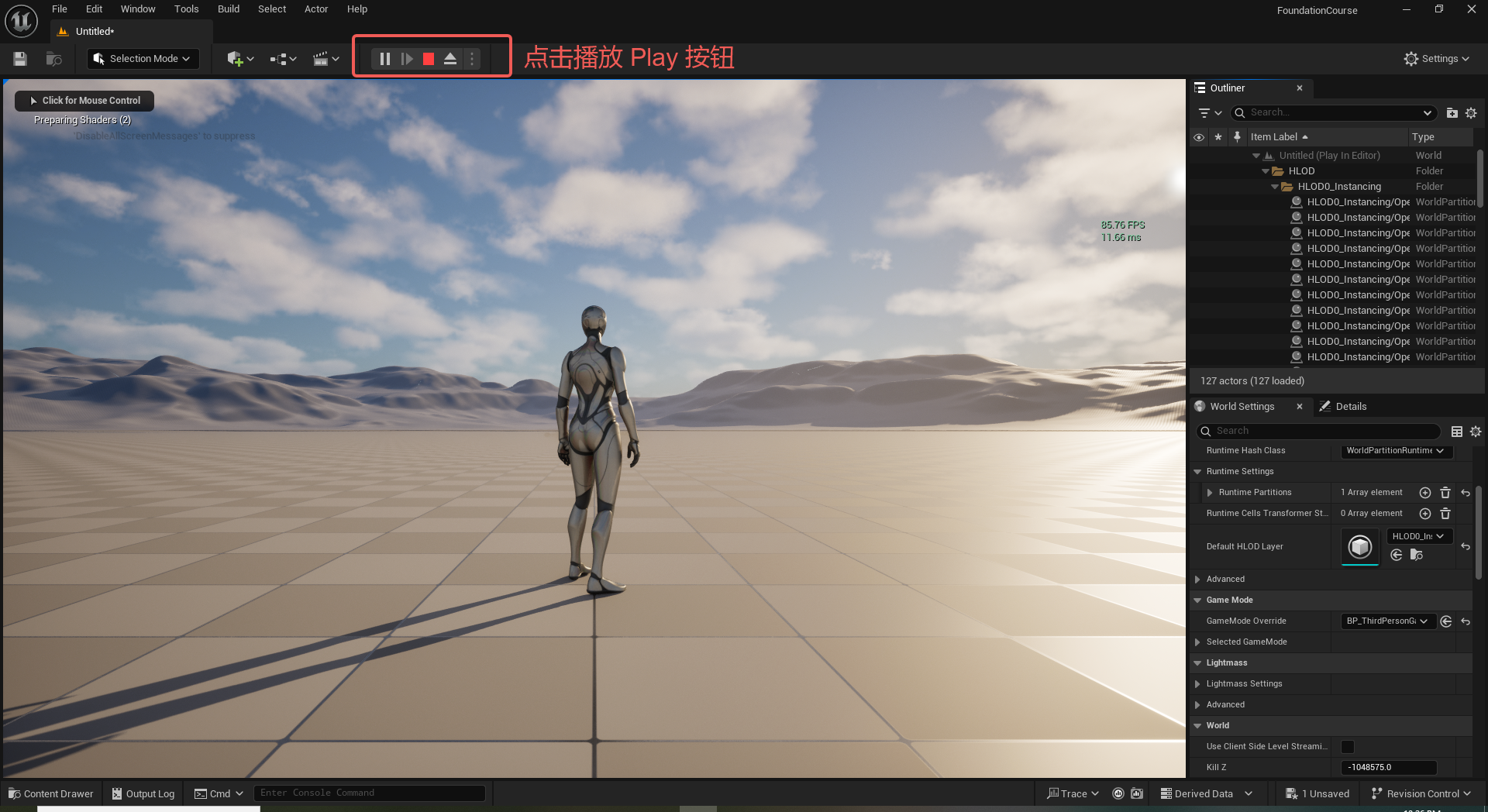
UE5 学习系列(二)用户操作界面及介绍
这篇博客是 UE5 学习系列博客的第二篇,在第一篇的基础上展开这篇内容。博客参考的 B 站视频资料和第一篇的链接如下: 【Note】:如果你已经完成安装等操作,可以只执行第一篇博客中 2. 新建一个空白游戏项目 章节操作,重…...

IDEA运行Tomcat出现乱码问题解决汇总
最近正值期末周,有很多同学在写期末Java web作业时,运行tomcat出现乱码问题,经过多次解决与研究,我做了如下整理: 原因: IDEA本身编码与tomcat的编码与Windows编码不同导致,Windows 系统控制台…...
)
React Native 开发环境搭建(全平台详解)
React Native 开发环境搭建(全平台详解) 在开始使用 React Native 开发移动应用之前,正确设置开发环境是至关重要的一步。本文将为你提供一份全面的指南,涵盖 macOS 和 Windows 平台的配置步骤,如何在 Android 和 iOS…...

前端倒计时误差!
提示:记录工作中遇到的需求及解决办法 文章目录 前言一、误差从何而来?二、五大解决方案1. 动态校准法(基础版)2. Web Worker 计时3. 服务器时间同步4. Performance API 高精度计时5. 页面可见性API优化三、生产环境最佳实践四、终极解决方案架构前言 前几天听说公司某个项…...

基于uniapp+WebSocket实现聊天对话、消息监听、消息推送、聊天室等功能,多端兼容
基于 UniApp + WebSocket实现多端兼容的实时通讯系统,涵盖WebSocket连接建立、消息收发机制、多端兼容性配置、消息实时监听等功能,适配微信小程序、H5、Android、iOS等终端 目录 技术选型分析WebSocket协议优势UniApp跨平台特性WebSocket 基础实现连接管理消息收发连接…...
详解:相对定位 绝对定位 固定定位)
css的定位(position)详解:相对定位 绝对定位 固定定位
在 CSS 中,元素的定位通过 position 属性控制,共有 5 种定位模式:static(静态定位)、relative(相对定位)、absolute(绝对定位)、fixed(固定定位)和…...
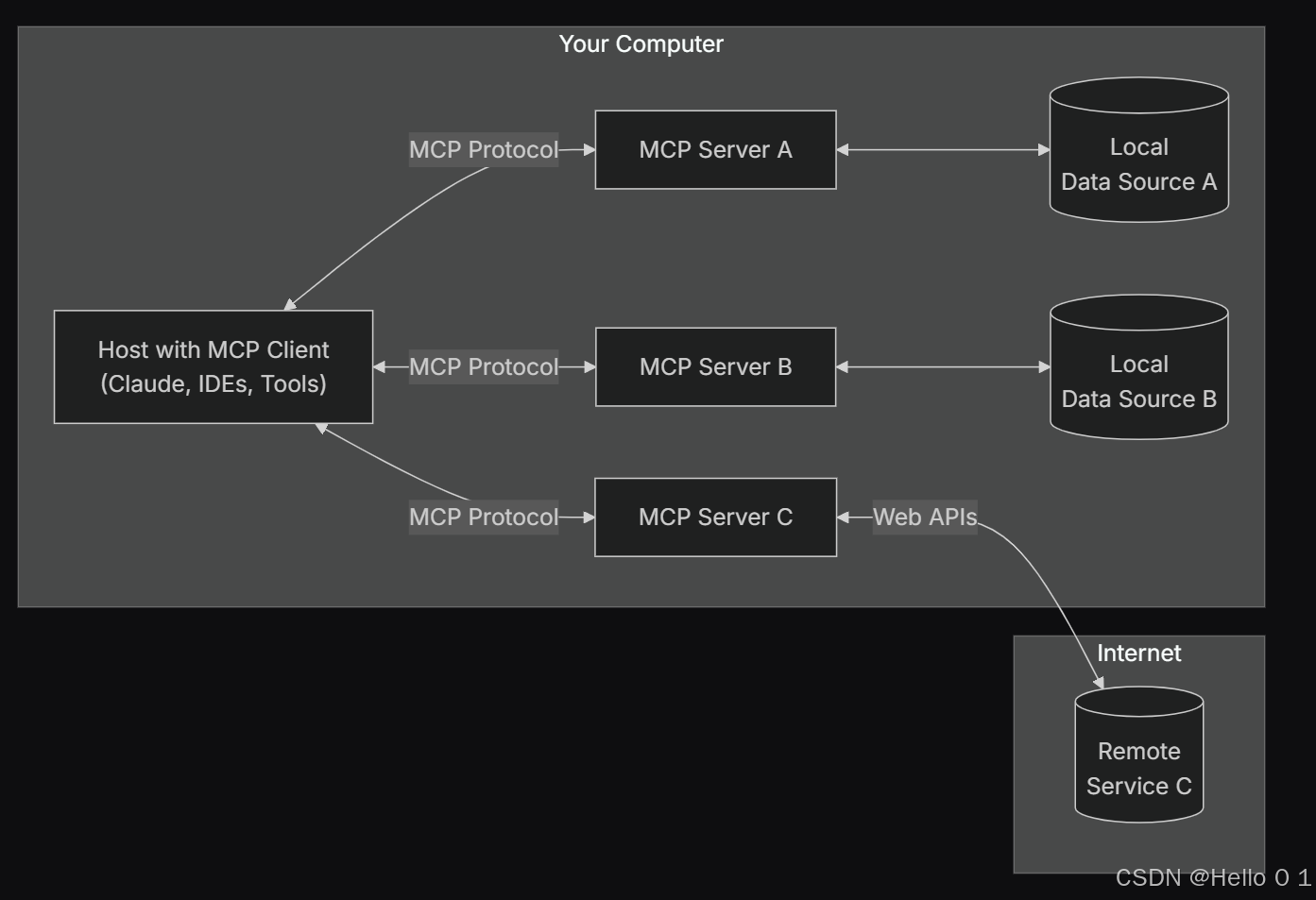
让AI看见世界:MCP协议与服务器的工作原理
让AI看见世界:MCP协议与服务器的工作原理 MCP(Model Context Protocol)是一种创新的通信协议,旨在让大型语言模型能够安全、高效地与外部资源进行交互。在AI技术快速发展的今天,MCP正成为连接AI与现实世界的重要桥梁。…...

AspectJ 在 Android 中的完整使用指南
一、环境配置(Gradle 7.0 适配) 1. 项目级 build.gradle // 注意:沪江插件已停更,推荐官方兼容方案 buildscript {dependencies {classpath org.aspectj:aspectjtools:1.9.9.1 // AspectJ 工具} } 2. 模块级 build.gradle plu…...

PAN/FPN
import torch import torch.nn as nn import torch.nn.functional as F import mathclass LowResQueryHighResKVAttention(nn.Module):"""方案 1: 低分辨率特征 (Query) 查询高分辨率特征 (Key, Value).输出分辨率与低分辨率输入相同。"""def __…...

Go语言多线程问题
打印零与奇偶数(leetcode 1116) 方法1:使用互斥锁和条件变量 package mainimport ("fmt""sync" )type ZeroEvenOdd struct {n intzeroMutex sync.MutexevenMutex sync.MutexoddMutex sync.Mutexcurrent int…...

